راهنمای کاربردی افزایش امنیت در Twitter

شبکه های اجتماعی مثل توییتر و فیسبوک هر روز بزرگ تر و قدرتمندتر از روز قبل می شوند . ارتباطات سریعی که از طریق این شبکه های اجتماعی بین افراد صورت می گیرد باعث می شود تا روزانه تعداد کاربران زیادی در این وبسایت ها ثبت نام کنند . همین بزرگ و بزرگ تر شدن این شبکه ها باعث جلب توجه هکرها و افراد خرابکار شده است به صورتی که سعی دارند از این طریق به اطلاعات کاربران دسترسی پیدا کرده و در نهایت پولی به جیب بزنند .
در این مطلب نیز ما قصد داریم تا یک راهنمای کاربردی برای امنیت بیشتر در شبکه اجتماعی توییتر به شما ارائه دهیم . پس پیشنهاد می کنیم تا پایان مطلب با گویا آی تی همراه باشید ……
1- دسترسی به حساب کاربری توییتر
اول از همه باید به حساب کاربری خود در توییتر دسترسی داشته باشید . چون همه مواردی که در ادامه به شما خواهیم گفت به این بستگی دارند که شما به حساب کاربری تان دسترسی داشته باشید . در غیر این صورت این موارد به درد شما نمی خورند .
2- یک کلمه عبور قدرتمند ایجاد کنید
بگذارید این موضوع را کمی بیشتر و بهتر بررسی کنیم . مطمئنا زیاد شنیده اید که یک کلمه عبور قدرتمند چه ویژگی هایی دارد و روش های انتخاب اینگونه کلمات عبور به چه شکلی است . حالا یا به آنها توجه کرده اید یا نه . اگر از یک کلمه عبور ساده مثل شماره تلفن همراه تان و یا مواردی از این دست استفاده می کنید باید عرض کنم که خیلی خیلی خیلی در معرض خطر هستید . البته اگر از کلمه عبوری مثل realmadrid7 هم استفاده می کنید زیاد تفاوتی ندارد . چون این کلمه عبور هم با اینکه ترکیبی از حروف و عدد می باشد ، باز هم امن نیست . بگذارید اینگونه خدمت شما عرض کنم که هکرها معمولا برای هک کردن یک حساب کاربری از حملات دیکشنری یا Dictionary Attack استفاده می کنند . در واقع یک برنامه و یک فایل حاوی تعداد بسیار زیادی ترکیب حروف ، اعداد و نشانه های مختلف این کار را برای هکرها انجام می دهند . بنده شخصا فایل دیکشنری مربوط به یکی از این برنامه ها را دیده ام که حجمی حدود 13 گیگابایت داشت . حالا خودتان فرض کنید که 13 گیگابایت فایل متنی خالص ممکن است چند ده میلیاد ترکیب حروفی ، عددی و نشانه ای در خود داشته باشد . ممکن است که یکی از این ترکیب ها مربوط به کلمه عبور حساب کاربری شما باشد . آنجاست که به مشکل بزرگی خواهید خورد .
اما چه کنیم که این اتفاق برای حساب کاربری ما نیفتد ؟
ابتدا بهتر است که کلمه عبورتان حداقل حاوی 14 کاراکتر باشد . چون حدس زدن این تعداد کاراکتر توسط حملات دیکشنری کاری بسیار مشکل و زمانبر و در بسیار از مواقع غیر ممکن خواهد بود . دومین مورد که می تواند کمک شایانی به مستحکم تر کردن کلمه عبور انتخابی شما کند ، استفاده از اعداد ، نشانه ها و همچنین حروف بزرگ و کوچک می باشد . البته عوض کردن برخی حروف با اعداد نیز می تواند راهکار مناسبی باشد . مثلا به جای REAL*MADRID بنویسید R34L*M4DR!D . همچنین باز هم تاکید می کنیم که استفاده از اعداد و نشانه ها را فراموش نکنید .
حتی اگر می خواهید خیال تان کاملا از این بابت راحت شود ، می توانید از یک برنامه Password Generator استفاده کنید . این برنامه ها به سادگی در اینترنت پیدا می شوند و اکثر هم رایگان هستند . از نمونه های مشهور می توان به LastPass و Keepass اشاره کرد . البته یادتان باشد که کلمات عبوری که توسط این برنامه ها ایجاد می شوند به شدت پیچیده هستند و نگهداری آنها در ذهن غیر ممکن است . پس حتما از برنامه مخصوص ایجاد و ذخیره سازی اینگونه کلمات عبور استفاده کنید . مثلا اگر از افزونه Lastpass استفاده کنید ، در هنگام ثبت نام در یک وبسایت از شما پرسیده می شود که آیا می خواهید Lastpass برای تان یک کلمه عبور ایجاد کند ؟ حالا اگر دکمه Generate را کلیک کنید ، این کار انجام خواهد شد و پس از آن نیز کلمه عبور ذخیره می شود . در آخرین مرحله این کلمه عبور با حساب کاربری تان در Lastpass سینک می شود و از هر جای دنیا می توانید به آن دسترسی پیدا کنید . به صورت کلی پیشنهاد بنده Lastpass می باشد .
البته از طریق لینکی که در پایان مطلب هست نیز می توانید یک کلمه عبور پیچیده و قدرتمند توسط یک برنامه تحت وب بسازید . فقط کافیست صفحه را باز کنید تا کلمه عبورتان ساخته شود .
از طریق لینکی که در پایان صفحه قرار دارد می توانید به قسمت تغییر کلمه عبور حساب کاربری توییترتان مراجعه کنید . در این صفحه یک گزینه دیگر نیز وجود دارد که مسلما به دردتان خواهد خورد . گزینه Password reset کار را برای افرادی که قصد تغییر کلمه عبور شما را دارند سخت تر خواهد کرد . به صورت پیشفرض هنگامی که در صفحه لاگین توییتر قصد تغییر کلمه عبور خود را داشته باشید می توانید به سادگی نام کاربری خود را ( مثلا @alireza ) را وارد کرده و درخواست ریست کلمه عبور را بدهید . اما با فعال کردن این گزینه لازم است که برای تایید ریست کلمه عبور ، آدرس ایمیل و یا شماره تلفن فرد صاحب این حساب کاربری را نیز وارد کنید تا مراحل ریست کلمه عبور آغاز شود .
2- هنگام ورود اطلاعات کاربری با احتیاط عمل کنید
بارها و بارها در مورد لزوم حفاظت از اطلاعات کاربری توضیح داده ایم . اما فکر کنم باز هم نیاز باشد تا موارد دیگری را نیز مد نظر قرار دهید . در صورتی که به موارد زیر به دقت عمل کنید مسلما امن تر خواهید ماند .
اما قبل از اینکه راهکارها را به شما نشان دهیم باید در مورد یکی از شایع ترین حملات اینترنتی اطلاعاتی را بدست بیاورید . حملاتی که با نام Phishing ( فیشینگ ) شناخته می شوند . اگر دقت کنید معنای لغوی این کلمه ” ماهیگیری ” است ( البته با حذف PH و جایگزین کردن F ) . اما ربط این حمله با ماهیگیری چیست ؟ خیلی ساده است . هکرها یک طعمه به شما نشان می دهند و شما را به دام می اندازند .
حالا سناریوی حمله به چه شکلی است ؟
فرض کنید که می خواهید به حساب کاربری خود در توییتر لاگین کنید . مسلما وارد وبسایت Twitter.com شده و نام کاربری و کلمه عبور خود را وارد می کنید . اما گاهی اوقات از جایی که به صفحه لاگین توییتر لینک داده شده است قصد دارید وارد شوید . مثلا فرض کنید که می خواهید مطلب یکی از سایت ها را با دنبال کنندگان تان در توییتر به اشتراک بگذارید . معمولا دکمه ای با نام Tweet در گوشه کناری از آن مطلب قرار گرفته است . هنگامی که روی آن کلیک می کنید پنجره کوچکی باز می شود که از شما درخواست وارد کردن نام کاربری و کلمه عبورتان را خواهد کرد . اگر شما اطلاعات کاربری خود را وارد کنید و دکمه Sign in and Tweet را بزنید ممکن است خیلی راحت اطلاعات خود را تقدیم هکرها کرده باشید .
اما چگونه این اتفاق افتاده است ؟
خیلی ساده است . ممکن است آن صفحه ای که باز شده بود یک صفحه جعلی بوده باشد و فقط ظاهری مطابق ظاهر صفحه لاگین توییتر داشته است .
اما از کجا متوجه اصلی یا جعلی بودن صفحات لاگین شویم ؟
دو راه وجود دارد .
* آنتی ویروس ها و سیستم های ضد حملات فیشینگ : معمولا اکثر آنتی ویروس ها و حتی مرورگرها می توانند حملات فیشینگ را شناسایی کرده و به کاربر هشدار دهند . البته این هشدار منوط به این است که نام وبسایت مذکور در لیست سیاه آنتی ویروس ها و مرورگر قرار گرفته باشد .
* نگاه کردن به آدرس بار مرورگر : بهترین راهی که همیشه جواب می دهد ، نگاه کردن به آدرس بار مرورگر شماست . تنها کافیست که آدرس موجود در آدرس بار مرورگر را با آدرس سایت مورد نظرتان تطابق دهید . مثلا توییتر هیچ آدرس دیگری به غیر از twitter.com ندارد . پس هر سایت دیگری که ادعا می کند مربوط به توییتر است و آدرس هایی مثل twiter ، twit یا … داشت مربوط به توییتر نیست و باید سریعا از آنها خارج شوید .
مثلا تصویر زیر را ببینید . با نگاه کردن به آدرس بار متوجه خواهید شد که صفحه لاگین سایت اصلی پیش روی شماست .
البته حملات فیشینگ ممکن است به روش های متفاوتی مثل ارسال لینک های مخرب از طریق ایمیل انجام شود . اما باز هم تاکید می کنیم که در هنگام وارد کردن اطلاعات کاربری با احتیاط فراوان عمل کنید .
4- تنظیمات مربوط به حریم خصوصی در توییتر
داشتن حریم خصوصی برای همه افراد مهم است . اگر شما هم می خواهید تا بیشتر با تنظیمات حریم خصوصی در توییتر آشنا شوید ، پس این قسمت را از دست ندهید .
یکی از گزینه هایی که در بخش تنظیمات حریم خوصی در توییتر قرار دارد مربوط موقعیت مکانی شما می شود . در صورتی که این گزینه فعال باشد ، موقعیت مکانی شما از طریق جی پی اس گوشی تشخیص داده خواهد شد و به توییت ارسال شده پیوند داده می شود . بنابراین هر کسی می تواند متوجه شود که شما کجا هستید . اما همانطور که می دانید موقعیت مکانی هر فرد جزو اطلاعات خصوصی است . بنابراین اگر شما در حال مسافرت به یکی دیگر از شهرهای کشور یا حتی خارج از کشور باشید ، اینگونه توییت ها می توانند برای تان دردسر ایجاد کنند . چون هر کسی که شما را دنبال می کند می تواند متوجه شود که شما در حال مسافرت هستید و اگر آدرس منزل تان را هم داشته باشد قضیه بدتر می شود . ممکن است هنگام بازگشت به منزل متوجه شوید که دیگر چیزی برای تان نمانده است .
پس وارد تنظیمات اکانت خود شده و گزینه Add a location to my tweet را غیر فعال کنید . همچنین می توانید با کلیک روی دکمه Delete all location information همه اطلاعات مکانی قبلی خود را نیز پاکسازی کنید .
مورد بعدی عدم نمایش توییت ها به صورت عمومی است . هنگامی که شما یک توییت را ارسال می کنید ، این توییت برای هر کسی که در توییتر باشد قابل نمایش است . کافیست یک جستجوی ساده انجام دهید تا توییت های مرتبط را مشاهده کنید . حتی موضوع بدتر این است که ممکن است توییت های شما در جستجوهای انجام شده توسط جستجوگرهای اینترنتی نیز نمایش داده شود .
اگر می خواهید اکانت توییتر خود قفل کنید و به شکلی که هر کس برای دنبال کردن شما نیاز به تایید شخص شما داشته باشد ، می توانید به قسمت تنظیمات توییتر رفته و گزینه Protect my Tweets را فعال کنید . البته توییت هایی که از این به بعد ارسال می کنید تنها شامل این سیاست جدید می شوند و توییت های قبلی شما همچنان به صورت عمومی نمایش داده خواهند شد .
5- برنامه هایی که به حساب کاربری شما دسترسی دارند را بررسی کنید
یکی دیگر از مواردی که ممکن است برای امنیت حساب کاربری شما خطرناک باشند ، برنامه هایی هستند که به اکانت شما دسترسی دارند . مثلا یک برنامه دسکتاپی یا موبایلی که توییت های شما را بدون نیاز به باز کردن وبسایت توییتر به شما نشان می دهد و همچنین می توانید از طریق آن توییت بفرستید . برنامه TweetDeck نمونه ی خوبی برای این مورد است . هر برنامه ای که بخواهد به حساب کاربری شما در سایت های معتبر دسترسی داشته باشد ، شما باید مجوز آن را تایید کنید . مثلا هنگامی که برای اولین بار برنامه TweetDeck را باز کرده و اطلاعات کاربری توییتر را وارد آن می کنید ، یک صفحه وب باز می شود که در آن شما باید دسترسی برنامه مذکور به حساب کاربری تان را تایید کنید . پس از آن توییتر به برنامه مورد نظر اجازه می دهد تا به برخی از قابلیت ها دسترسی داشته باشد . مثل نمایش یا ارسال توییت ها ، دایرکت مسیج ها و … . البته تنها بحث برنامه ها نیست . وبسایت ها نیز می توانند به اکانت توییتر شما متصل شوند . مثل وبسایت هایی که لاگین از طریق حساب کاربری توییتر ، فیسبوک ، گوگل و … را قبول می کنند .
خب حالا فرض کنید که یک برنامه مخرب خود را جای یک برنامه عادی و بدون مشکل جا بزند و بخواهد به حساب کاربری شما در توییتر دسترسی پیدا کند . در اینگونه مواقع باید چند کار را انجام دهید که در ادامه به آنها اشاره ای خواهیم داشت .
* سطوح دسترسی برنامه مورد نظرتان را بررسی کنید : در همان صفحه ای که مجوز دسترسی آن برنامه به اکانت تان را می دهید ، سطوح دسترسی آن برنامه نیز نمایش داده می شود . به برنامه هایی که سطوح دسترسی بیشتر از نیازشان را درخواست می کنند ، مجوز ندهید .
* برنامه های شناخته شده را تایید کنید : در دنیای وب برخی برنامه ها شناخته شده هستند و اکثریت کاربران از آنها استفاده می کنند . از نمونه های بارز آن می توان به همین TweetDeck اشاره کرد . البته اگر خواستید برنامه ای را نصب کنید که از سالم بودن آن اطمینان ندارید ، می توانید با یک جستجوی ساده و خواندن نظرات سایر کاربران از وضعیت آن برنامه مطلع شوید .
خوب است که گاهی اوقات سری به صفحه برنامه های متصل به اکانت توییترتان بزنید و برنامه های بیهوده را حذف کنید . آدرس این صفحه را در پایان مطلب قرار داده ایم . پس از وارد شدن به این صفحه لیستی از برنامه ها و وبسایت هایی را که به اکانت توییترتان متصل شده اند را خواهید دید . اگر از برنامه ای استفاده نمی کنید یا به آن مشکوک شده اید ، بهتر است همین حالا با کلیک روی دکمه Revoke Access دسترسی آن را به اکانت تان قطع کنید .
6- مراقب لینک های کوتاه باشید
بارها و بارها در مورد خطرات لینک های کوتاه در گویا آی تی به کاربران تذکر داده ایم . لینک های کوتاه باعث می شوند تا شما نام وبسایت واقعی و صفحه ای که قرار است به آن بروید را متوجه نشوید . مثلا چه کسی می داند پشت zurl.ir/88688 که یک آدرس کوتاه شده است چه چیزی قرار دارد ؟ و اگر هم روی آن کلیک کنید ممکن است یک بدافزار روی کامپیوتر خود دانلود کنید .
بهترین کار در مواقعی که نمی دانید پشت یک آدرس کوتاه شده چه چیزی انتظار شما را می کشد این است که به سرویس هایی طولانی کننده لینک ها مراجعه کنید . مثلا سرویس Check Short URL یکی از بهترین راهکارهاست . می توانید لینک این سرویس را در پایان مطلب پیدا کنید و آن را بوکمارک کنید تا همیشه در اختیارتان باشد .
کافیست لینک کوتاهی که در توییتر دریافت کرده اید را کپی کرده و در تکست باکس موجود در صفحه اصلی این سرویس وارد کنید و روی دکمه Expand کلیک نمایید تا لینک اصلی به شما تحویل داده شود .
7- از قابلیت های امنیتی مرورگرها به سادگی نگذرید
اگر یادتان باشد در بالا گفتیم که مرورگرها می توانند با استفاده از لیست سیاه خود ، سایت هایی که قصد انجام حملات فیشینگ دارند را شناسایی کنند . اما قابلیت های امنیتی مرورگرها بیشتر از این یک مورد است . برخی از آنها به صورت درونی داخل مرورگر قرار دارند و برخی دیگر نیز به صورت افزونه ها به مرورگرتان اضافه می شوند . البته وقتی که صحبت از افزونه ها به میان می آید مسلما منظور ما دو مرورگر کروم و فایرفاکس هستند که بیشترین میزان افزونه ها را دارند . در ادامه به برخی قابلیت های امنیتی مرورگرها اشاره خواهیم کرد .
* فعال کردن قابلیت Do Not Track که باعث می شود تا وبسایت ها ، فعالیت های آنلاین شما را رصد نکنند . البته در صورتی که به این درخواست شما گوش دهند .
* استفاده از افزونه No Script در مرورگر فایرفاکس که تنها اجازه اجرای کدهای جاوا اسکریپت را به وبسایت های مورد اعتماد شما خواهد داد . این روش می تواند جلوی حملاتی مثل ” کراس سایت اسکریپتینگ ” یا همان XSS و Click Jacking را بگیرد .
* افزونه و پلاگین های مرورگرتان را همیشه بروز نگه دارید . در مرورگر کروم این کار به صورت خودکار انجام می شود . گرچه مرورگر فایرفاکس هم با استفاده از قابلیت Extension Checker بروز رسانی های آماده شده را به اطلاع کاربر می رساند . همچنین افزونه هایی مثل Mozilla Plugin Check ، Adobe’s Flash verifier ، Java version check می توانند بروز رسانی ها را به اطلاع شما برسانند . البته یک برنامه دسکتاپی قدرتمند نیز به نام Sumo در این زمینه وجود دارد که به کاربران کمک می کند همه برنامه های روی سیستم شان را بروز نگه دارند .
8- استفاده از آنتی ویروس و فایروال
شاید این مورد مستقیما با خود توییتر در ارتباط نباشد ، اما بر امنیت کل سیستم تاثیر گذار است . یک آنتی ویروس می تواند جلوی بدافزارها را بگیرد و یک فایروال نیز می تواند حملاتی که از بیرون شبکه علیه سیستم در جریان هستند را مسدود نماید .
ساخت یک کلمه عبور قدرتمند به صورت تصادفی
صفحه تغییر کلمه عبور در توییتر
صفحه مدیریت برنامه ها و وبسایت های متصل شده به توییتر
منبع





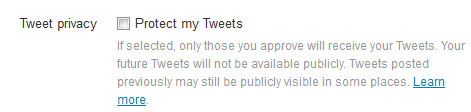


علیرضا جان عزیز آموزشی که دادی، بینظیر بود … ممنونم برای همه مطالب کاربردی که تهیه میکنید …
سلام رضا جان .
خواهش میکنم . نظر لطف شماست ……
موفق باشی ….